热键被占用,小编教你怎么查看电脑被占用的热键
- 分类:Win7 教程 回答于: 2018年07月15日 14:00:05
小编发现小伙伴们最近好像有点躁动,想要知道怎么查看电脑被占用的热键的方法。所以小编那我就拿出了压箱底的查看被占用的热键的方法写了一篇相关的文件来和小伙伴们分享啦,你们快去看看吧。更多win7教程,尽在小白一键重装系统官网。
要是当我们想要使用电脑热键,但是会显示已经被占用了,那这时我们肯定是一脸懵的。所以为了谨防遇到这种情况的发生,小编今天就来教你们一个小妙招,就是怎么查看电脑被占用的热键。
首先,百度搜并下载WindowsHotkeyExplorer。

电脑热键被占用图-1
然后,下载好了之后就安装。

电脑热键图-2
接着,是否在菜单栏和桌面创建快捷方式,这个小伙伴们随心就好。
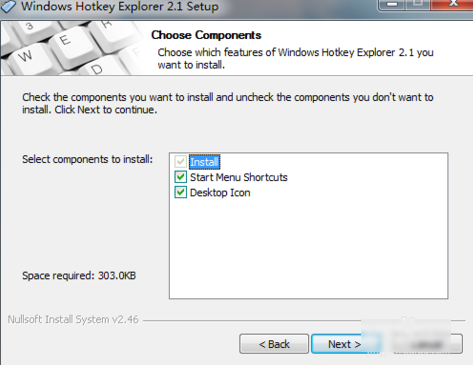
热键图-3
下一步,选择安装路径。
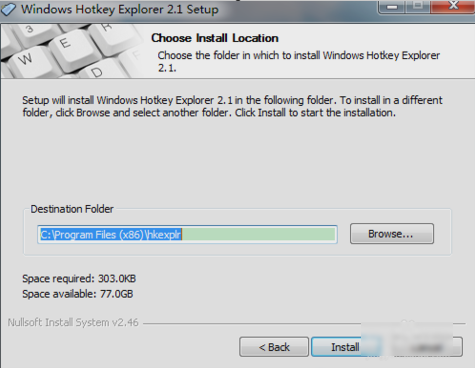
电脑热键图-4
然后,安装好之后就运行,然后就会看到所有注册的快捷键是哪个程序注册的。
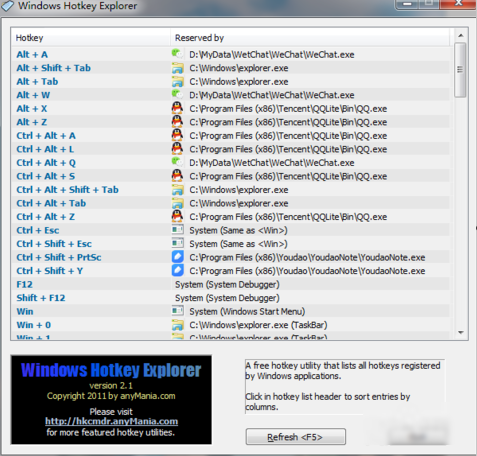
热键图-5
幕后小花絮:这里只显示运行程序所注册的快捷键,没有运行的不显示。如果新开了程序,可以点下面的Refresh来刷新哟~~
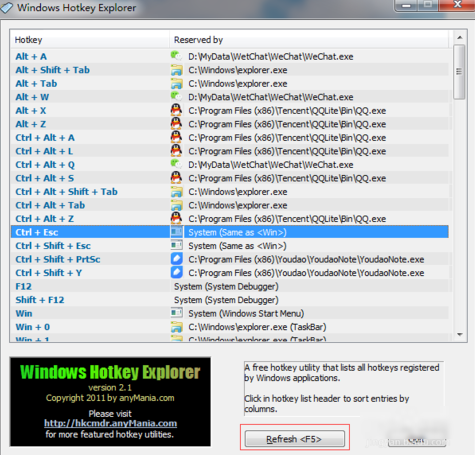
电脑热键图-6
 有用
11
有用
11


 小白系统
小白系统


 1000
1000 1000
1000 1000
1000 1000
1000 1000
1000 1000
1000 1000
1000 1000
1000 1000
1000 1000
1000猜您喜欢
- 一键重装Win7系统,轻松恢复电脑原始状..2023/12/25
- win7系统安装教程的详细步骤..2022/10/26
- win7雨林木风64位系统下载2017/08/09
- win7系统还原需要多长时间2023/11/18
- Win7专业版激活工具:轻松激活您的操作..2023/12/02
- Win7台式机U盘装系统教程:简单步骤帮您..2024/02/19
相关推荐
- 如何在现代电脑上安装Windows 7..2024/04/26
- 重装Win7系统费用多少?2023/12/31
- 如何重装电脑win7系统2023/02/28
- Win7系统纯净版下载2023/10/23
- win7重装系统如何操作2023/02/21
- 解答暴风Win7激活工具激活win7..2019/01/04




















 关注微信公众号
关注微信公众号





